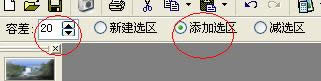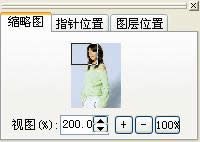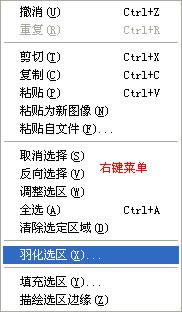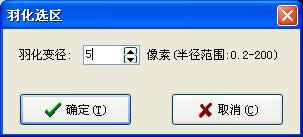給MM的玉照換個漂亮背景
發(fā)表時間:2023-09-22 來源:明輝站整理相關軟件相關文章人氣:
[摘要]為照片中的人物換背景,這是圖像處理最常遇到的情況,對于背景比較簡單的照片,我們可以試試使用最簡單的Photoshop魔術棒選區(qū)法,關鍵是要注意魔術棒容差的設置,以及羽化的運用。 原圖 完成效果圖 1、首先打開我們要處理的相片。 2、到繪圖工具欄中選取“魔術棒工具”將圖中的人物選擇取出...
為照片中的人物換背景,這是圖像處理最常遇到的情況,對于背景比較簡單的照片,我們可以試試使用最簡單的Photoshop魔術棒選區(qū)法,關鍵是要注意魔術棒容差的設置,以及羽化的運用。
原圖

完成效果圖

1、首先打開我們要處理的相片。

2、到繪圖工具欄中選取“魔術棒工具” 將圖中的人物選擇取出來。在選擇的過程中,我們可以將視圖進行放大,提高選擇的準確性。同時到工具屬性欄中,設置“魔術棒工具”屬性(容差設為20,同時選定添加選區(qū)),將圖中人物胳膊內的區(qū)域選出來。
將圖中的人物選擇取出來。在選擇的過程中,我們可以將視圖進行放大,提高選擇的準確性。同時到工具屬性欄中,設置“魔術棒工具”屬性(容差設為20,同時選定添加選區(qū)),將圖中人物胳膊內的區(qū)域選出來。
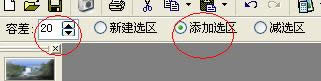
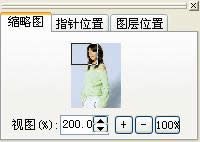

3、單擊右鍵,從右鍵菜單中選擇“反向選擇”(下圖中)。然后羽化選區(qū),操作方法: 菜單欄中:“選擇”——子菜單“羽化”,或單擊右鍵,在右鍵菜單中選擇“羽化選區(qū)” 在出現的“羽化選區(qū)”的對話框中,我們可以根據實際情況(前面建立的選區(qū)的準確性)設置羽化半徑的大小,如果前面已經很準確的選中了人物,半徑就要小一點,否則,半徑就要大一點,用戶可以自己把握。
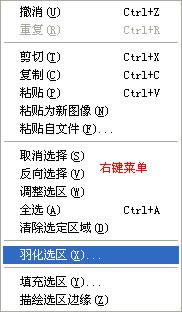
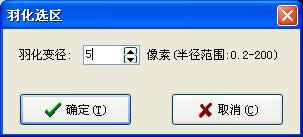
4、執(zhí)行“復制”命令,這時我們復制的就是選區(qū)內的內容,上一步羽化的目的就是讓邊緣有一個過度的過程。打開一幅背景圖片,執(zhí)行“粘貼”命令即可。

最后合并圖層,保存圖像。
Photoshop默認保存的文件格式,可以保留所有有圖層、色版、通道、蒙版、路徑、未柵格化文字以及圖層樣式等。




 將圖中的人物選擇取出來。在選擇的過程中,我們可以將視圖進行放大,提高選擇的準確性。同時到工具屬性欄中,設置“魔術棒工具”屬性(容差設為20,同時選定添加選區(qū)),將圖中人物胳膊內的區(qū)域選出來。
將圖中的人物選擇取出來。在選擇的過程中,我們可以將視圖進行放大,提高選擇的準確性。同時到工具屬性欄中,設置“魔術棒工具”屬性(容差設為20,同時選定添加選區(qū)),將圖中人物胳膊內的區(qū)域選出來。